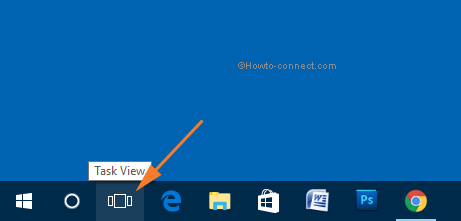Inicio ” Windows 10 ” Windows 10 – Cómo aumentar la velocidad de carga de archivos por lotes en OneDrive
Windows 10 – Cómo aumentar la velocidad de carga de archivos por lotes en OneDrive
Si eres un usuario habitual de Windows 10, estoy bastante seguro de que realizas la mayoría de tus tareas usando OneDrive . Si está subiendo una gran cantidad de archivos en OneDrive entonces en algún momento debe haber notado que el servicio se vuelve muy lento. Hay muchas razones detrás de este comportamiento lento de OneDrive . Esto puede suceder debido a su mala conexión a Internet o a un problema con la tarjeta de red, el tamaño de su archivo o carpeta de carga también puede ser motivo de preocupación y varios más. Pero puede aumentar el rendimiento de su velocidad de carga. Sí, en caso de que vaya a cargar un buen número de artículos o archivos por lotes, puede aumentar la velocidad de carga de OneDrive . Esta mejora en el rendimiento de la sincronización puede ser experimentada por todos ustedes siguiendo unos pocos pasos sencillos. Realice los siguientes cambios y experimente la velocidad de carga de archivos por lotes en OneDrive.
Esta mejora en el rendimiento de la sincronización puede ser experimentada por todos ustedes siguiendo unos pocos pasos sencillos. Realice los siguientes cambios y experimente el rendimiento mejorado de la carga de archivos en OneDrive .
Cómo aumentar la velocidad de carga de los archivos por lotes en OneDrive
- Verá el icono OneDrive a la derecha de la barra de tareas de Windows. En el icono OneDrive , haga clic con el botón derecho y seleccione Configuración .
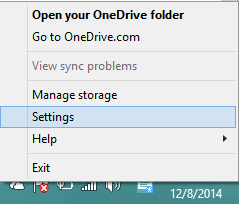
>>En la llegada de la ventana Microsoft OneDrive , vaya a la pestaña Performance .
- Seleccione la casilla de la sección Cargar que Mejorar la velocidad de carga cargando archivos en lotes .
- Haga clic en Ok y disfrute del rápido rendimiento del OneDrive .
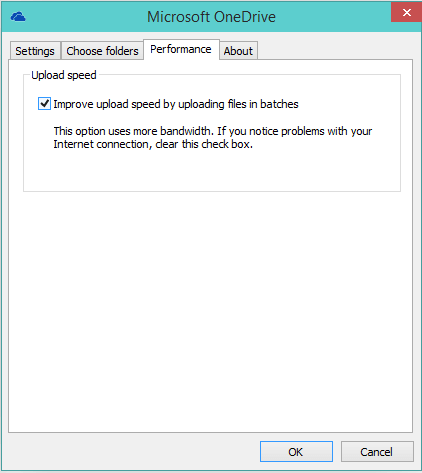
>
> CONCLUSIÓN
Como he mencionado anteriormente, esta opción cuando se selecciona consume más ancho de banda, por lo que si se encuentra en una conexión con medidor y tiene problemas con la conexión a Internet, puede desmarcar esta opción. O si está experimentando algún impacto negativo en su ordenador, elimine también esta opción. Me sentiré feliz si usted comparte sus valiosas opiniones con nosotros o si desea compartir cualquier información, por favor siéntase libre de compartirla.
RECOMENDADO: Haga clic aquí para corregir errores de Windows